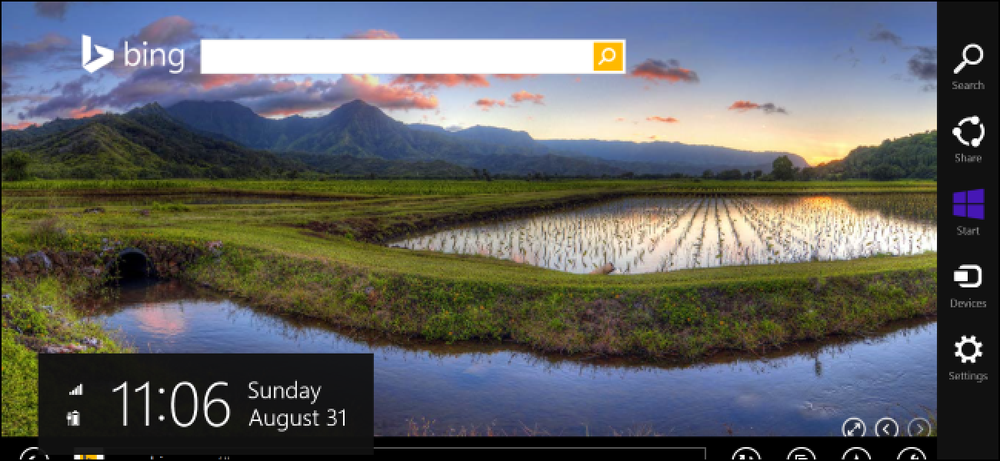Aký súborový systém by som mal použiť pre svoj USB disk?

Môže to byť ťažké prepravovať vaše videá a hudbu do každého zariadenia, ktoré používate. Ako viete, že vaše počítače Mac, Xbox a Windows môžu čítať vaše súbory? Čítajte ďalej, aby ste našli perfektné riešenie USB disku.
- Ak chcete zdieľať súbory s väčšinou zariadení a žiadny zo súborov nie je väčší ako 4 GB, vyberte možnosť FAT32.
- Ak máte súbory väčšie ako 4 GB, ale napriek tomu chcete celú pomôcku pomôcť, vyberte exFAT.
- Ak máte súbory väčšie ako 4 GB a väčšinou zdieľate s počítačmi Windows, vyberte NTFS.
- Ak máte súbory väčšie ako 4 GB a väčšinou zdieľate s Mac, vyberte HFS+
Súborové systémy sú vec, ktorú mnohí používatelia počítajú za samozrejmosť. Najbežnejšie sú systémy súborov FAT32, exFAT a NTFS v systéme Windows, APFS a HFS + v systéme macOS a EXT v systéme Linux. Môže to však byť nepríjemné pochopiť, ktoré zariadenia a operačné systémy podporujú, ktoré súbory súborov - najmä ak všetko, čo chcete urobiť, je prenášať niektoré súbory alebo zachovať čitateľnosť vašej zbierky všetkými zariadeniami, ktoré používate. Takže poďme sa pozrieť na hlavné systémy súborov a dúfajme, že môžete nájsť najlepšie riešenie pre formátovanie vášho USB disku.
Pochopenie problémov so systémom súborov
Rôzne systémy súborov ponúkajú rôzne spôsoby organizácie dát na disku. Keďže sa na diskoch skutočne zapisujú iba binárne dáta, súborové systémy poskytujú spôsob, ako preložiť fyzické záznamy na disk do formátu čítaného operačným systémom. Vzhľadom na to, že tieto systémy súborov sú kľúčom k tomu, aby operačný systém získal zmysel údajov, operačný systém nemôže čítať údaje z disku bez podpory súborového systému, s ktorým je disk naformátovaný. Pri formátovaní disku systém súborov, ktorý si vyberiete, určuje, ktoré zariadenia môžu čítať alebo zapisovať na disk.
Mnoho firiem a domácností má vo svojom domácom prostredí viacero počítačov rôznych typov - najbežnejšie sú Windows, MacOS a Linux. A ak prenášate súbory do priateľov domov alebo keď cestujete, nikdy neviete, aký typ systému chcete tieto súbory na. Kvôli tejto odrode musíte formátovať prenosné disky, aby sa mohli jednoducho pohybovať medzi rôznymi operačnými systémami, ktoré očakávate.
Aby ste však urobili toto rozhodnutie, musíte pochopiť dva hlavné faktory, ktoré môžu mať vplyv na výber súborového systému: prenosnosť a obmedzenia veľkosti súboru. Budeme sa pozrieť na tieto dva faktory, pretože sa týkajú najbežnejších súborových systémov:
- NTFS: Systém súborov NT (NTFS) je súborový systém, ktorý používajú štandardné verzie systému Windows.
- HFS +: Hierarchický súborový systém (HFS +) je moderný súborový systém používajúci verzie MacOS.
- APFS: Vlastní systém súborov Apple vyvinutý ako náhrada za HFS + so zameraním na flash disky, SSD a šifrovanie. APFS bol vydaný s iOS 10.3 a macOS 10.13 a stal sa povinným súborovým systémom pre tieto operačné systémy.
- FAT32: Tabuľka priradenia súborov 32 (FAT32) bola pred NTFS štandardným súborovým systémom Windows.
- exFAT: Rozšírená tabuľka prideľovania súborov (exFAT) vychádza z FAT32 a ponúka ľahký systém bez všetkých režijných nákladov systému NTFS.
- EXT 2, 3 a 4: Rozšírený súborový systém (EXT) bol prvý súborový systém vytvorený špeciálne pre jadro Linuxu.
prenosnosť
Možno si myslíte, že moderné operačné systémy by nainštalovali navzájom svoj súborový systém, ale vo veľkej miere to nie sú. MacOS môže napríklad čítať, ale nie zapisovať do diskov naformátovaných pomocou NTFS. Z väčšej časti systém Windows nebude ani rozpoznávať disky formátované s APFS alebo HFS+.
Mnohé distribúcie Linuxu (napríklad Ubuntu) sú pripravené riešiť tento problém so súborovým systémom. Presunutie súborov z jedného súborového systému do druhého je rutinným procesom pre Linux - veľa moderných distribučných systémov nativne podporuje NFTS a HFS + alebo môže získať podporu pomocou rýchleho sťahovania bezplatných balíkov softvéru.
Okrem toho vaše domáce konzoly (Xbox 360, Playstation 4) poskytujú len obmedzenú podporu pre určité systémy súborov a poskytujú iba prístup na čítanie USB diskov. S cieľom lepšie pochopiť najlepší súborový systém pre vaše potreby, pozrite sa na tento užitočný graf.
| Systém súborov | Windows XP | Windows 7/8/10 | macOS (10.6.4 a starší) | macOS (10.6.5 a novší) | Ubuntu Linux | Playstation 4 | Xbox 360 / One |
| NTFS | Áno | Áno | Iba na čítanie | Iba na čítanie | Áno | žiadny | Nie ano |
| FAT32 | Áno | Áno | Áno | Áno | Áno | Áno | Áno áno |
| exFAT | Áno | Áno | žiadny | Áno | Áno (s balíčkami ExFAT) | Áno (s MBR, nie GUID) | Nie ano |
| HFS+ | žiadny | (len na čítanie v Boot Camp) | Áno | Áno | Áno | žiadny | Áno |
| APFS | žiadny | žiadny | žiadny | Áno (macOS 10.13 alebo vyšší) | žiadny | žiadny | žiadny |
| EXT 2, 3, 4 | žiadny | Áno (so softvérom tretej strany) | žiadny | žiadny | Áno | žiadny | Áno |
Majte na pamäti, že táto tabuľka si vybrala prirodzené schopnosti každého OS používať tieto systémy súborov. Systémy Windows a MacOS majú súbory na prevzatie, ktoré im môžu pomôcť čítať nepodporované formáty, ale naozaj sa zameriavame na natívnu schopnosť.
Takeaway z tohto grafu na prenositeľnosť je, že FAT32 (ktoré boli tak dlho) je podporované takmer vo všetkých zariadeniach. To je silný kandidát na to, že je súborový systém voľby pre väčšinu diskov USB, pokiaľ budete môcť žiť s obmedzeniami veľkosti súboru FAT32 - čo budeme pokračovať ďalej.
Obmedzenia veľkosti súborov a zväzkov
FAT32 bol vyvinutý pred mnohými rokmi a bol založený na starších FAT súborových systémoch určených pre počítače DOS. Veľké rozmery diskov dnes boli teoretické len vtedy, takže sa zdálo, že inžinieri pravdepodobne urobili nejaký smiech, že by niekto potreboval súbor s veľkosťou väčšou ako 4 GB. Avšak v dnešnej veľkej veľkosti súborov nekomprimovaného videa a videa s vysokým rozlíšením sa mnohí používatelia stretávajú s touto veľkou výzvou.
Dnešné modernejšie systémy súborov majú vzostupné hranice, ktoré sa podľa našich moderných štandardov zdajú smiešne, ale jeden deň sa môže zdať humorný a obyčajný. Pri stohovaní proti súťaži vidíme veľmi rýchlo, že FAT32 zobrazuje svoj vek, pokiaľ ide o obmedzenia veľkosti súboru.
| Systém súborov | Individuálny limit veľkosti súboru | Obmedzenie veľkosti jedného objemu |
| NTFS | Väčšie ako bežné disky | 16 EB |
| FAT32 | Menej ako 4 GB | Menej ako 8 TB |
| exFAT | Väčšie ako bežné disky | 64 ZB |
| HFS+ | Väčšie ako komerčné dostupných diskov | 8 EB |
| APFS | Väčšie ako komerčné dostupných diskov | 16 EB |
| EXT 2, 3 | 16 GB (v niektorých systémoch až 2 TB) | 32 TB |
| EXT 4 | 1 EB | 16 TB |
Každý novší systém súborov spracúva bielom FAT32 v oddelení s veľkosťou súborov, čo umožňuje niekedy až absurdne veľké súbory. A keď sa pozriete na limity veľkosti objemu, FAT32 vám umožňuje formátovať zväzky až do 8 TB, čo je viac než dosť pre jednotku USB. Ostatné systémy súborov umožňujú veľkosti objemov až do rozmedzia exobyte a zetabyte.
Formátovanie disku
Proces formátovania jednotky sa líši v závislosti od toho, aký systém používate. Namiesto toho, aby sme ich všetci podrobne opísali, namierime na niekoľko užitočných sprievodcov na túto tému:
- Ako vymazať a formátovať disk na počítači Mac
- Ako previesť pevný disk alebo flash disk z formátu FAT32 do formátu NTFS
- Ako spravovať oddiely v systéme Windows bez prevzatia akéhokoľvek iného softvéru
- Ako používať Fdisk na správu oddielov v systéme Linux
- Ako formátovať USB disk v Ubuntu pomocou GParted
Z toho vyplýva, že zatiaľ čo FAT32 má svoje problémy, je to najlepší súborový systém, ktorý sa používa pre väčšinu prenosných jednotiek. FAT32 nájde podporu pre väčšinu zariadení, umožňuje zväzky až do 8 TB a veľkosti súborov až do 4 GB.
Ak potrebujete prepraviť súbory s veľkosťou vyššou než 4 GB, budete musieť podrobnejšie preskúmať vaše potreby. Ak používate iba zariadenia Windows, NTFS je dobrá voľba. Ak používate iba zariadenia macOS, HFS + bude pracovať pre vás. A ak používate len zariadenia Linux, EXT je v poriadku. A ak potrebujete podporu pre viac zariadení a väčšie súbory, môže exFAT zaplatiť účet. ExFAT nie je podporovaný na toľko rôznych zariadeniach, ako je FAT32, ale blíži sa.